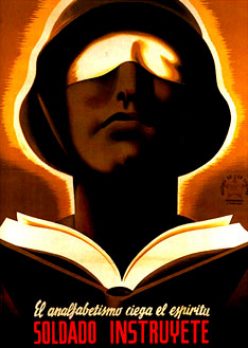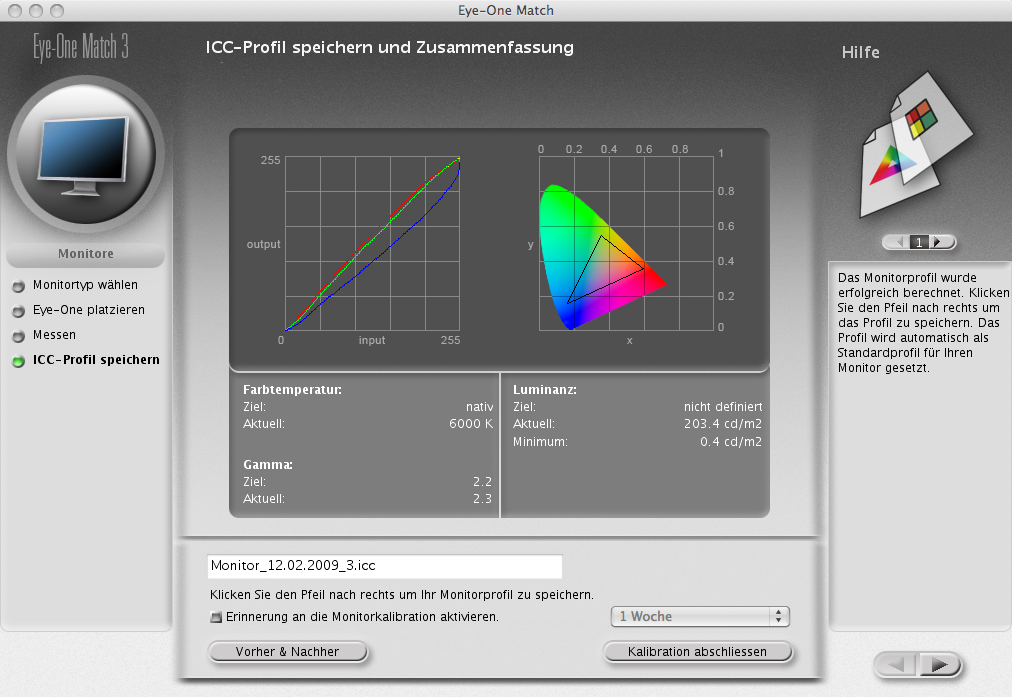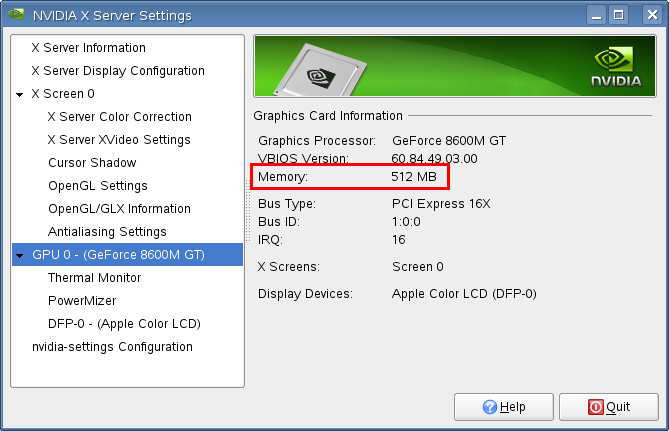Bei extensiver RAW Verarbeitung von Fotos auf mehreren Rechnern lohnt es sich schon mal über eine Kalibrierung der Monitore nachzudenken.
Bei mir blieb es dann nicht beim Nachdenken – ich kaufte das X-Rite Eye-One Display II, welches native Mac OS X Software mitbringt und auf Linux mittels Argyll ohne Probleme angesteuert werden kann.
Die Prozedur besteht aus einer Monitorkalibrierung und der Profilerstellung die in einer .icc Datei mündet, die in die Video LUT (LookupTable) eingeladen wird und die Kalibrierung sofort sichtbar macht. Anwendungsprogramme müssen das Profil der .icc Datei auswerten.
Bei der Kalibrierung kann man entweder Zielvorgaben machen – Weißpunkt,Gammawert,Helligkeit – oder die nativen Werte des Monitors nehmen. Bei der Mac OS X Software heisst dass dann Basis- oder Erweiterer Modus.
Bei Argyll überspringt man beim interaktiven dispcal Befehl einfach den Menüpunkt mit der manuellen Kalibrierung.
Die Liste der Argyll-Befehle (alle im bin Verzeichnis des Argyll Paketes) lautet (root permission notwendig):
dispcal -yl -qh monitor
targen -v -d3 -f500 monitor
dispread -v -yl -k monitor.cal monitor
colprof -v -D"monitor" -qh -al monitor
Danach sollte man eine Datei namens monitor.icc haben. Diese muss man einmalig mit
dispwin -I monitor.icc
in den Video LUT installieren. Danach muss man bei jedem session start (z.B. KDE4 Autostart)
dispwin -L
angeben, so dass die Kalibrierung eingeladen (und damit dargestellt) wird.